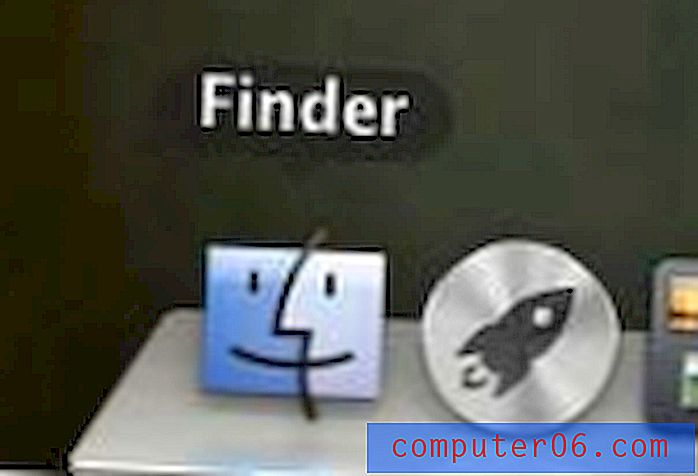Kako ukloniti svoj potpis u Gmailu
Ako često pišete e-mailove za posao ili organizaciju, može biti dosadno uvijek potpisati te poruke s vašim imenom, telefonskim brojem i možda drugim identifikacijskim podacima o sredstvima za kontakt. Opcija potpisa koja je dostupna u većini aplikacija za e-poštu može automatizirati ovaj korak za vas, oslobađajući vas od zamornosti koja dolazi od višestrukog tipkanja iste stvari.
No možda ste stvorili taj potpis prije nekog vremena, a informacije uključene u potpis možda više nisu valjane. Ili se način na koji koristite Gmail račun možda promijenio, što znači da vam potpis više uopće nije potreban. Srećom moguće je ukloniti svoj potpis s Gmaila slijedeći naš vodič ispod.
Kako zaustaviti dodavanje potpisa na kraj e-pošte u Gmailu
Koraci u ovom članku izvedeni su u pregledniku Google Chrome, ali također će funkcionirati i u ostalim preglednicima za stolna računala i prijenosna računala. Nakon što dovršite ovaj vodič, svaki potpis koji je prethodno dodan u e-poštu koju pošaljete iz verzije Gmaila za web-preglednik nestat će.
Radite i u Outlooku? Saznajte kako prilagoditi svoj potpis u toj aplikaciji.
1. korak: prijavite se na svoj Gmail račun na https://mail.google.com/mail/u/0/#inbox.
2. korak: Kliknite ikonu zupčanika u gornjem desnom kutu prozora, a zatim kliknite na opciju Postavke .

Korak 3: Pomaknite se prema dolje do odjeljka s potpisom, a zatim kliknite krug s lijeve strane Bez potpisa .
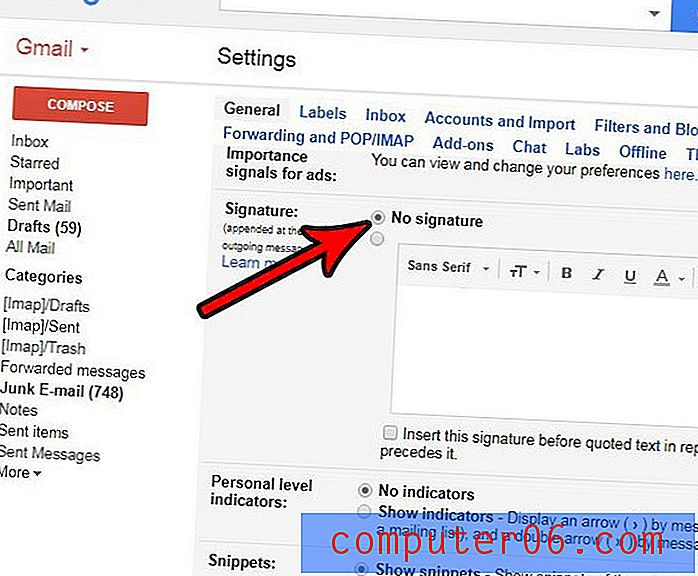
Korak 4: Dođite do dna izbornika i kliknite gumb Spremi promjene da primijenite promjenu i uklonite svoj potpis s Gmaila.
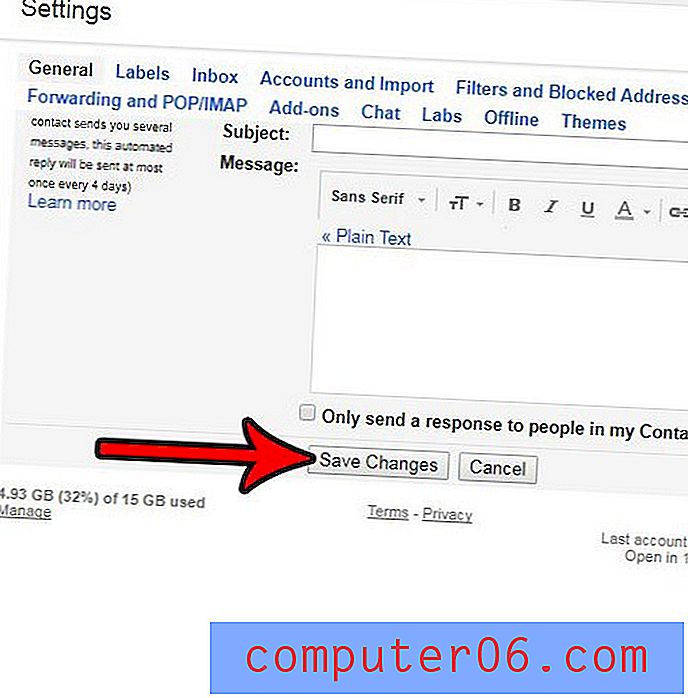
Iako će to ukloniti vaš potpis prilikom slanja e-poruka s pregledničke verzije Gmaila, druge aplikacije možda imaju svoje zasebne postavke potpisa. Na primjer, saznajte kako urediti ili ukloniti potpis s vašeg iPhonea ako se još uvijek dodaje e-porukama koje šaljete s vašeg Gmail računa na tom uređaju.